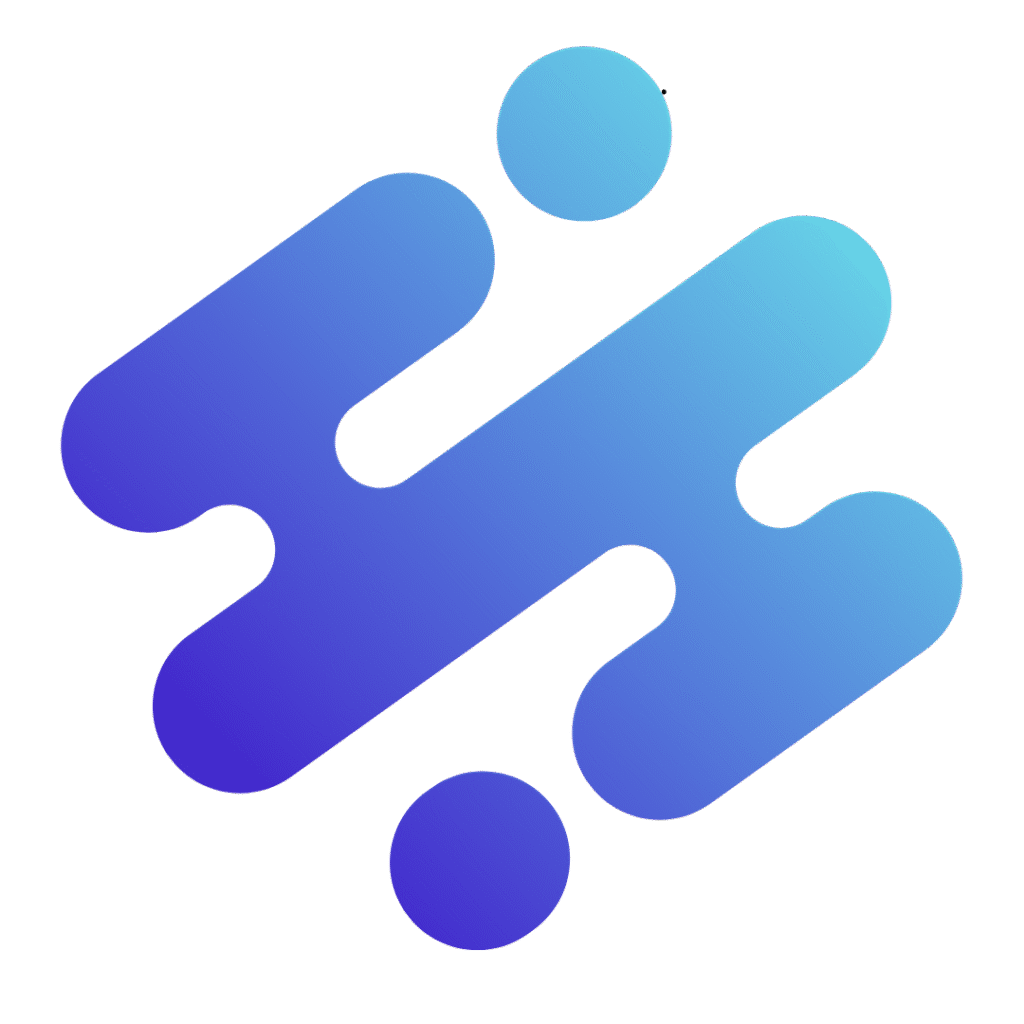Clonar Contatos de um Celular para Outro: Passo a Passo Completo
A troca de celular é sempre um momento emocionante, mas a ideia de perder ou ter que transferir manualmente todos os seus contatos pode ser um verdadeiro pesadelo. Felizmente, seja você um usuário Android, iOS, ou fazendo a transição entre os dois sistemas, existem métodos eficientes e seguros para clonar contatos de um celular para outro. Este guia completo vai detalhar cada passo para garantir que nenhum número importante fique para trás, tornando a sua migração suave e sem preocupações.
Nosso objetivo é fornecer instruções claras e detalhadas, com o tom instrutivo e prático que você espera de um artigo na categoria “Configurações e Dispositivos”. Prepare-se para aprender as melhores práticas e truques para manter sua agenda telefônica intacta, independentemente do cenário.
Método 1: Clonar Contatos Usando a Sincronização da Nuvem (Recomendado)
A sincronização em nuvem é, sem dúvida, a forma mais prática e eficiente de transferir contatos entre dispositivos. Tanto o Google (para Android) quanto a Apple (para iOS) oferecem serviços robustos que mantêm seus contatos atualizados e acessíveis em qualquer aparelho que esteja logado na sua conta. Esta é a solução mais recomendada para a maioria dos usuários que desejam clonar contatos de um celular para outro sem complicações.
Passo 1: Verificando a Sincronização no Celular Antigo (Android)
Para usuários de Android, seus contatos geralmente estão vinculados à sua conta Google. Para garantir que tudo esteja pronto para a transferência, siga estes passos:
- Acesse as Configurações: No seu celular Android antigo, vá até o aplicativo “Configurações”.
- Encontre Contas: Role para baixo e procure por “Contas”, “Usuários e contas” ou algo similar.
- Selecione sua Conta Google: Toque na sua conta Google principal (aquela que você usa para a Play Store e Gmail).
- Verifique a Sincronização de Contatos: Dentro das configurações da sua conta Google, procure por “Sincronização de conta” ou “Sincronização de dados”. Certifique-se de que a opção “Contatos” esteja ativada (com a chave na posição “ligado”). Se não estiver, ative-a.
- Forçar Sincronização (Opcional): Para garantir que os dados mais recentes sejam enviados para a nuvem, você pode forçar a sincronização. Geralmente, há um botão de três pontos ou “Mais” no canto superior direito onde você pode selecionar “Sincronizar agora” ou “Sincronizar conta”.
Seus contatos agora estão atualizados na nuvem do Google e prontos para serem acessados pelo seu novo dispositivo.
Passo 2: Verificando a Sincronização no Celular Antigo (iPhone/iOS)
Para usuários de iPhone, a Apple oferece o iCloud para sincronização de contatos. Veja como verificar e garantir que seus contatos estejam na nuvem:
- Acesse Ajustes: No seu iPhone antigo, abra o aplicativo “Ajustes”.
- Toque no seu Nome/ID Apple: Na parte superior da tela de Ajustes, toque no seu nome (onde aparece seu ID Apple).
- Acesse iCloud: Selecione “iCloud”.
- Verifique Contatos: Role para baixo e certifique-se de que a opção “Contatos” esteja ativada (verde). Se não estiver, ative-a. Você pode ser perguntado se deseja “Manter no Meu iPhone” ou “Apagar do Meu iPhone”. Escolha “Manter no Meu iPhone” para não perder os contatos locais.
- Verifique Conta Padrão (Opcional): É bom verificar se o iCloud é sua conta padrão para novos contatos. Vá em “Ajustes” > “Contatos” > “Conta Padrão” e certifique-se de que “iCloud” esteja selecionado.
Com esses passos, seus contatos do iPhone estarão sincronizados com sua conta iCloud.
Passo 3: Sincronizando no Novo Celular (Android)
Agora que seus contatos estão na nuvem, importar para o novo celular Android é muito simples:
- Primeira Configuração: Durante a configuração inicial do seu novo celular Android, você será solicitado a fazer login com uma conta Google. Use a mesma conta Google que você usou no seu celular antigo.
- Adicionar Conta (se já configurado): Se você já configurou o telefone sem a conta correta, vá em “Configurações” > “Contas” > “Adicionar conta” e selecione “Google”. Faça login com a conta que possui os contatos.
- Verificar Sincronização: Após adicionar a conta, o sistema geralmente ativa a sincronização de contatos automaticamente. Para verificar, vá em “Configurações” > “Contas” > Sua Conta Google > “Sincronização de conta” e certifique-se de que “Contatos” esteja ativado.
Seus contatos devem aparecer automaticamente no aplicativo “Contatos” do seu novo aparelho.
Passo 4: Sincronizando no Novo Celular (iPhone/iOS)
Para trazer os contatos para um novo iPhone, você tem duas opções principais: iCloud ou Google.
Opção A: Usando iCloud (iPhone para iPhone)
- Primeira Configuração: Durante a configuração inicial do seu novo iPhone, faça login com o mesmo ID Apple que você usou no seu iPhone antigo.
- Restaurar de Backup (Opcional): Se você fez um backup do seu iPhone antigo no iCloud, pode restaurar esse backup durante a configuração inicial, o que trará todos os dados, incluindo os contatos.
- Verificar iCloud (se já configurado): Se o telefone já estiver configurado, vá em “Ajustes” > seu nome/ID Apple > “iCloud” e certifique-se de que “Contatos” esteja ativado.
Opção B: Usando Conta Google (Android para iPhone ou iPhone com Contatos Google)
Se seus contatos estiverem na sua conta Google (por exemplo, se você migrou de um Android para um iPhone ou se seus contatos já estavam no Google no iPhone antigo), siga estes passos:
- Acesse Ajustes: No seu novo iPhone, abra o aplicativo “Ajustes”.
- Adicionar Conta: Role para baixo e toque em “Contatos” > “Contas” > “Adicionar Conta”.
- Selecione Google: Escolha “Google” e faça login com sua conta Google.
- Ativar Contatos: Após o login, certifique-se de que a chave “Contatos” esteja ativada.
Em poucos instantes, seus contatos da nuvem aparecerão no seu novo iPhone.
Método 2: Exportar Contatos Manualmente (Formato VCF)
O arquivo VCF (Virtual Contact File), também conhecido como vCard, é um formato padrão para armazenar informações de contato. Exportar seus contatos para um arquivo VCF é uma excelente alternativa, especialmente se você não usa a sincronização na nuvem ou prefere ter um backup local. Este método permite que você tenha um arquivo único com todos os seus contatos para importar em qualquer dispositivo compatível, facilitando a tarefa de clonar contatos de um celular para outro.
Passo 1: Exportando Contatos do Celular Antigo (Android)
A maioria dos telefones Android permite exportar contatos diretamente do aplicativo Contatos:
- Abra o Aplicativo Contatos: Encontre e abra o aplicativo “Contatos” no seu celular Android.
- Acesse as Opções: Toque no ícone de três pontos (ou menu de hambúrguer) ou na opção “Configurações” dentro do aplicativo Contatos.
- Encontre a Opção de Exportar: Procure por “Importar/Exportar” ou “Gerenciar contatos”.
- Selecione Exportar para Arquivo .vcf: Escolha a opção “Exportar para armazenamento” ou “Exportar para arquivo .vcf”.
- Escolha o Local: O telefone perguntará onde você deseja salvar o arquivo. Você pode salvá-lo no armazenamento interno. Anote o nome do arquivo (geralmente “Contacts.vcf” ou “Contatos.vcf”) e o local.
Com o arquivo VCF salvo, você pode transferi-lo para seu computador, e-mail ou serviço de armazenamento em nuvem (como Google Drive, Dropbox) para fácil acesso no novo dispositivo.
Passo 2: Exportando Contatos do Celular Antigo (iPhone/iOS via iCloud.com)
No iPhone, a exportação direta para VCF não é tão direta via aplicativo, mas é muito simples via iCloud.com:
- Acesse iCloud.com: Em um computador, abra seu navegador e vá para www.icloud.com.
- Faça Login: Entre com seu ID Apple e senha.
- Acesse Contatos: Clique no ícone “Contatos”.
- Selecione Todos os Contatos: Clique em um contato para selecioná-lo e, em seguida, use o atalho “Ctrl+A” (Windows) ou “Cmd+A” (Mac) para selecionar todos os contatos. Se preferir, você pode selecionar apenas os contatos que deseja exportar mantendo a tecla “Ctrl” ou “Cmd” pressionada enquanto clica.
- Exporte para vCard: No canto inferior esquerdo da tela, clique no ícone de engrenagem (Configurações) e selecione “Exportar vCard…”.
Seu navegador fará o download de um arquivo .vcf (geralmente “iCloud vCard.vcf”) contendo todos os contatos selecionados. Este é o arquivo que você usará para importar para o seu novo celular.
Método 3: Importar no Novo Celular via Arquivo VCF
Com o arquivo VCF em mãos, o próximo passo é transferi-lo para o seu novo celular e importá-lo. Este é um método universal para clonar contatos de um celular para outro, independentemente dos sistemas operacionais envolvidos.
Passo 1: Transferindo o Arquivo VCF para o Novo Celular
Existem várias maneiras de mover o arquivo .vcf para o seu novo dispositivo:
- E-mail: Anexe o arquivo .vcf a um e-mail e envie para si mesmo. Abra o e-mail no novo celular e baixe o anexo.
- Serviço de Nuvem: Faça upload do arquivo para um serviço de nuvem como Google Drive, Dropbox, OneDrive. No novo celular, baixe o arquivo do serviço de nuvem.
- Cabo USB: Se estiver usando um computador, conecte o novo celular via cabo USB e copie o arquivo .vcf diretamente para a pasta “Downloads” ou “Contatos” do aparelho.
- Bluetooth: Para arquivos menores e entre dispositivos próximos, você pode enviar o .vcf via Bluetooth.
Passo 2: Importando Contatos no Novo Celular (Android)
No seu novo celular Android, importar o arquivo .vcf é um processo rápido:
- Abra o Aplicativo Contatos: Vá para o aplicativo “Contatos”.
- Acesse as Opções: Toque no ícone de três pontos ou no menu de configurações dentro do aplicativo Contatos.
- Encontre a Opção de Importar: Procure por “Importar/Exportar” ou “Gerenciar contatos”.
- Selecione Importar do Armazenamento: Escolha a opção “Importar do armazenamento” ou “Importar de arquivo .vcf”.
- Localize e Selecione o Arquivo: Navegue até a pasta onde você salvou o arquivo .vcf (geralmente “Downloads”) e selecione-o.
- Escolha a Conta de Destino: O sistema perguntará para qual conta você deseja importar os contatos (Google, telefone, etc.). É altamente recomendável importar para sua conta Google para que os contatos fiquem na nuvem e sejam facilmente acessíveis em futuros dispositivos.
Seus contatos serão importados e adicionados à sua lista.
Passo 3: Importando Contatos no Novo Celular (iPhone/iOS)
No iPhone, importar um arquivo VCF baixado geralmente envolve o aplicativo “Arquivos” ou o próprio aplicativo “Contatos”:
- Localize o Arquivo VCF: Vá para o aplicativo “Arquivos” ou para o local onde você salvou o arquivo .vcf (se for um anexo de e-mail, abra o e-mail).
- Toque no Arquivo: Simplesmente toque no arquivo .vcf. O iOS o reconhecerá como um arquivo de contato.
- Escolha Onde Salvar: Uma tela de visualização aparecerá, mostrando os contatos contidos no arquivo. Toque em “Adicionar todos os (número) contatos” ou “Criar novos contatos” ou “Adicionar a contatos existentes”.
- Selecionar Conta de Destino (Opcional): Se você tiver várias contas de contatos configuradas (iCloud, Google), o iPhone pode perguntar onde você deseja salvar os novos contatos. Escolha “iCloud” para manter a sincronização com a nuvem da Apple, ou sua conta Google se essa for sua preferência.
Os contatos serão adicionados à sua agenda no iPhone.
Método 4: Clonar Contatos via Cartão SIM (Opção Antiga, mas Funcional)
Embora menos comum hoje em dia devido às limitações (geralmente não armazena fotos ou informações detalhadas), copiar contatos para o cartão SIM e depois importá-los é uma opção de backup universal que funciona em quase todos os telefones, especialmente os mais antigos ou feature phones.
Passo 1: Copiando Contatos para o SIM no Celular Antigo
- Insira o Cartão SIM: Certifique-se de que o cartão SIM que você pretende usar no novo telefone esteja inserido no seu celular antigo.
- Abra o Aplicativo Contatos: Vá para o aplicativo “Contatos”.
- Acesse as Opções de Importar/Exportar: Procure por “Importar/Exportar” ou “Gerenciar contatos” nas configurações do aplicativo.
- Selecione “Exportar para cartão SIM”: Escolha esta opção. O telefone perguntará quais contatos você deseja exportar. Selecione “Todos os contatos”.
Os contatos serão copiados para o seu cartão SIM. Lembre-se que há um limite de armazenamento no SIM (geralmente 250-500 contatos, sem detalhes extras).
Passo 2: Importando Contatos do SIM no Novo Celular
- Insira o Cartão SIM: Coloque o cartão SIM com os contatos copiados no seu novo celular.
- Abra o Aplicativo Contatos: Vá para o aplicativo “Contatos”.
- Acesse as Opções de Importar/Exportar: Procure por “Importar/Exportar” ou “Gerenciar contatos”.
- Selecione “Importar do cartão SIM”: Escolha esta opção.
- Escolha a Conta de Destino: O sistema perguntará para qual conta você deseja importar os contatos (Google, telefone, iCloud, etc.). Sempre que possível, escolha uma conta de nuvem para garantir que seus contatos estejam seguros e sincronizados.
Os contatos do SIM serão adicionados à sua lista.
Soluções Alternativas e Dicas Essenciais para Clonar Contatos
Além dos métodos principais de sincronização em nuvem e arquivos VCF, existem outras formas de transferir contatos, bem como dicas para otimizar o processo.
Transferência Via Bluetooth (Para Poucos Contatos)
Para um número limitado de contatos e sem conexão à internet, o Bluetooth pode ser uma solução. No entanto, ele é tedioso para grandes quantidades.
- Ative o Bluetooth: Em ambos os celulares, ative o Bluetooth e os deixe visíveis.
- Parear os Dispositivos: Pareie os dois celulares.
- Compartilhar Contatos: No celular antigo, vá ao aplicativo Contatos, selecione o(s) contato(s) que deseja enviar, toque na opção “Compartilhar” e escolha “Bluetooth”. Selecione o novo celular como destino.
Aplicativos de Terceiros
Diversos aplicativos, como SHAREit, Zapya, ou apps específicos de transferência de contatos (como “Transferir Meus Dados” para Windows Phone/Android, ou apps de “Cópia de Contatos” na Play Store/App Store), podem facilitar a migração. Geralmente, eles criam um backup local e permitem a restauração no novo aparelho, ou realizam a transferência direta via Wi-Fi Direct.
- SHAREit/Zapya: Úteis para transferir diversos tipos de arquivos, incluindo contatos, entre diferentes plataformas via conexão Wi-Fi direta.
- Apps de Backup de Contatos: Muitos aplicativos na Play Store e App Store são projetados especificamente para fazer backup e restaurar contatos. Pesquise por “backup contatos” e leia as avaliações antes de usar.
Gerenciando Contatos Duplicados
Após a importação, especialmente se você usou múltiplos métodos ou tinha contatos em diferentes contas, pode ser que surjam duplicatas. Ambos Android e iOS oferecem ferramentas para lidar com isso:
- Google Contatos (Web): Acesse contacts.google.com em um computador. No menu lateral, procure por “Mesclar e corrigir” ou “Duplicatas”. O Google Contatos é excelente em identificar e mesclar contatos duplicados.
- Aplicativo Contatos (Android): Muitos aplicativos de contatos Android têm uma opção “Mesclar duplicatas” ou “Corrigir e gerenciar” nas configurações.
- iPhone (iOS): Embora o iOS não tenha uma ferramenta “mesclar duplicatas” tão explícita, ele tenta agrupar contatos com o mesmo nome. Você também pode baixar aplicativos de terceiros da App Store (pesquise por “merge contacts”) para essa finalidade, ou usar a ferramenta do Google Contatos se seus contatos estiverem sincronizados com o Google.
Dicas de Segurança e Boas Práticas
- Sempre Use a Nuvem: Priorize a sincronização com Google Contatos ou iCloud. Isso não só facilita a transferência, mas também cria um backup automático e constante dos seus contatos.
- Revise Antes de Deletar: Antes de apagar seus contatos do celular antigo ou resetá-lo, verifique se todos os contatos foram transferidos com sucesso para o novo dispositivo. Abra o aplicativo Contatos no novo aparelho e role a lista para confirmar.
- Backup Regular: Mesmo com a sincronização em nuvem, ter um backup periódico (por exemplo, exportando para VCF e salvando em um local seguro como um HD externo ou pen drive) pode ser uma camada extra de segurança.
- Limpeza Periódica: Aproveite a transição para limpar sua lista de contatos. Exclua números antigos ou duplicados que não são mais necessários.
- Cuidado com Apps Suspeitos: Ao usar aplicativos de terceiros para transferência, certifique-se de que são de desenvolvedores confiáveis para evitar riscos de segurança ou vazamento de dados.
Conclusão
Clonar contatos de um celular para outro é uma tarefa que se tornou incrivelmente simples e segura graças aos avanços na tecnologia de sincronização em nuvem e aos formatos padronizados como o VCF. Seja qual for o seu cenário — de Android para Android, iOS para iOS, ou a transição entre sistemas — as ferramentas e métodos apresentados neste guia completo garantem que sua agenda telefônica, um dos bens mais valiosos em seu smartphone, seja transferida de forma integral e sem estresse.
Escolha o método que melhor se adapta às suas necessidades e siga os passos detalhados. Lembre-se da importância de manter seus contatos sincronizados com a nuvem para garantir a segurança e a acessibilidade em qualquer momento e em qualquer dispositivo. Com estas dicas, sua experiência com o novo celular será ainda mais prazerosa, sem a preocupação de ter que reconstruir sua lista de contatos do zero.